El blog de
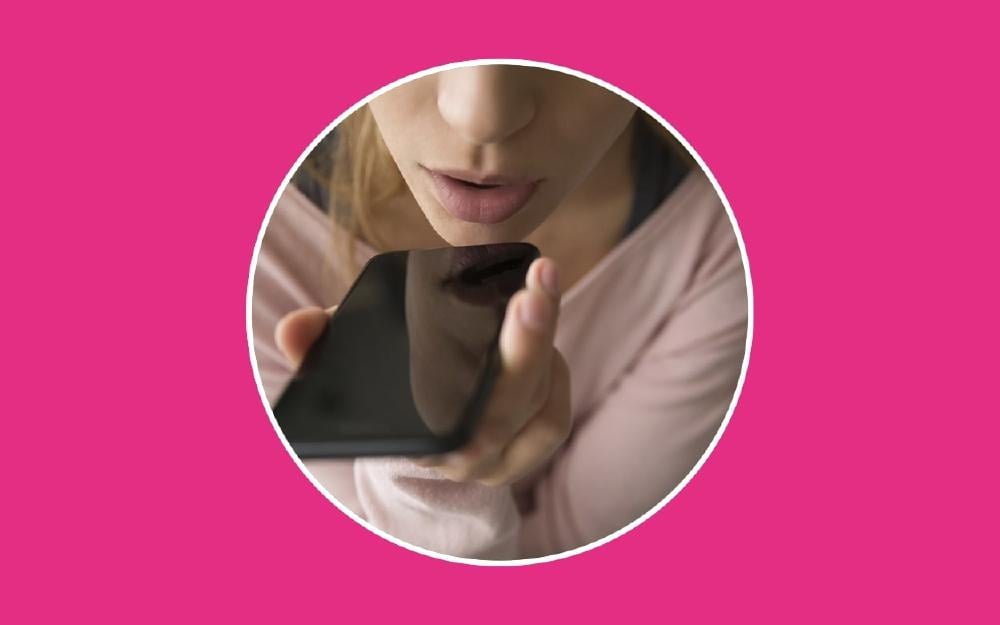

Contenido
No hay nada más molesto que escuchar cortes continuos en las llamadas de voz. A veces, problemas externos como ruidos en la calle o simplemente la configuración de nuestro móvil interfiere en la conversación.
Antes de explicarte algunos trucos que puedes probar, comprueba tu software y que tienes la última versión de las aplicaciones que usas para llamar. Si no es así, primero actualízalas.
Para hacer esto accede a los ajustes de tu dispositivo (sea Android o iPhone) y pincha en el apartado "Actualización de software". En el caso de que esté disponible una nueva versión, descárgala e instálala.
Antes que nada, asegúrate de que el altavoz o micrófono están libres y no tienen ningún elemento que los cubra. En algunas ocasiones un protector de pantalla o una funda mal colocados pueden incidir.
Si no es esto, tranqui: hay muchas otras cosas que pueden ser. Ve probando todas hasta que des con lo que te está impidiendo que oigas y te oigan bien.
A veces lo más simple es la solución. Este problema se da en numerosas ocasiones porque se confunde el volumen multimedia y el de las llamadas.
Es decir, no el volumen de la música o una serie. Tienes que probar cuando estés en una llamada. Pulsa el botón para aumentar el volumen y verás cómo sube la barra del sonido.
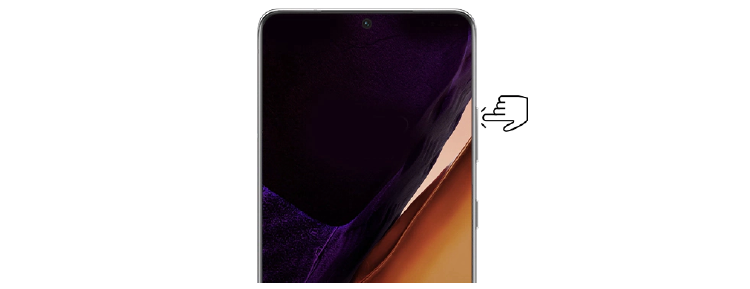
La función de llamada por WiFi en muchas ocasiones está activada por defecto. De hecho, si le pides al asistente de tu teléfono que llame a una persona, por omisión lo hará usando WhatsApp.
Si estás conectado a una potente red de internet puede que no notes el cambio, aunque no es lo habitual. Para solucionarlo, restablece el ajuste e inicia la llamada de nuevo.
Para hacer el cambio, accede a la aplicación "Teléfono" y presiona los tres puntos verticales que aparecen en alguna de las esquinas. Elige la opción "Llamadas WiFi" y pulsa en el interruptor para desactivarla.
La opción drástica a veces es la mejor: prueba a reiniciar tu dispositivo. En cada móvil la interfaz es diferente, pero el proceso es exactamente igual.
Si usas Android, desliza la pantalla hacia abajo para abrir el panel de notificaciones y pincha sobre el icono de encendido/apagado. Entre las opciones que te da la ventana emergente escoge "Reiniciar" y deja que el móvil se apague y vuelva a encender solo.
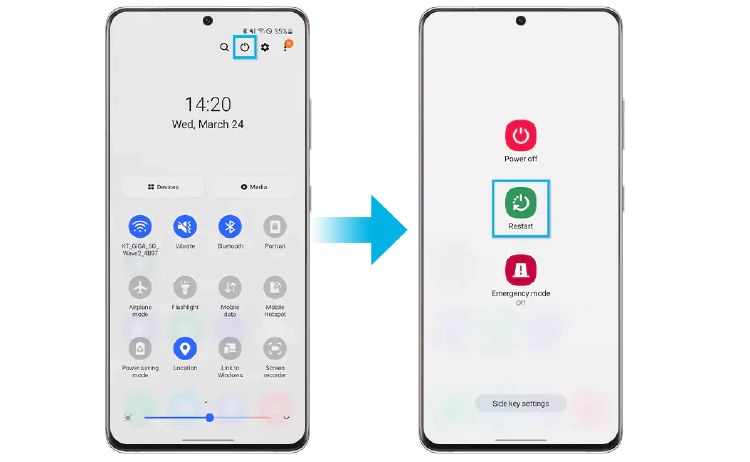
Puedes acceder a esta pantalla también presionando el botón de bloqueo y el de subir o bajar volumen (depende del modelo) al mismo tiempo. Llama después a alguien para comprobar que ha funcionado.
Tanto instalar e instalar diferentes aplicaciones en tu smartphone puede provocar que se bloquee. Si alguna se congela o hace que el dispositivo se ralentice, eso puede afectar a la cámara, causar problemas de audio o incluso de conectividad.
El "Modo seguro" desactiva todas las aplicaciones que se han descargado y no vinieran preinstaladas. Por tanto, solo permite el funcionamiento del software original. Esto solucionaría el problema si alguna aplicación de terceros es la causante.
Vuelve al menú de Ajustes rápidos deslizando hacia abajo en el apartado de las notificaciones. De nuevo, accede presionando encendido/apagado a la pantalla con las opciones.
Mantén pulsado el icono hasta que aparezca el símbolo de "Modo seguro" y pincha sobre él. Para que sepas si lo has hecho bien, comprueba que en la parte inferior de la pantalla aparece "Modo seguro".
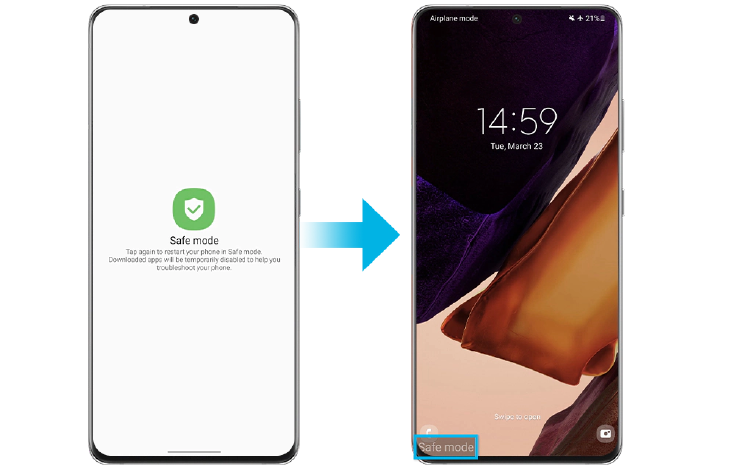
Ahora solo queda hacer una cosa: llamar de nuevo. Si el problema desaparece, es alguna de las apps que hayas descargado últimamente. Desinstala aquella de la que sospeches.
Si el problema continúa, salta al siguiente paso.
Si ninguno de los anteriores métodos te funciona, vamos a lo fuerte. Restablece tu móvil para que vuelva a la versión de fábrica.
Pero ojo: pasa todos los documentos, fotos o contenido que quieras guardar a otro dispositivo porque no hay vuelta atrás. Es decir, haz una copia de seguridad.
Comienza accediendo a los ajustes de tu teléfono y buscando el apartado "Información/Administración general". Dentro, pulsa primero "Restablecer" y después "Restablecer valores de fábrica".
A continuación, desplázate hacia abajo del todo y elige la opción "Restablecer". El móvil te pedirá que presiones "Borrar todo" para eliminar el contenido de tu smartphone.
Si ni siquiera de esta forma consigues más calidad en tus llamadas de voz, te aconsejamos que contactes con el servicio técnico de tu compañía. Deberán revisar el estado físico del móvil e informarte de dónde está el problema.
Para iPhone o iPad con versión iOS 15, estás de suerte. Además de probar con los anteriores métodos, hay una función que te permite mejorar la calidad de tus llamadas de voz.
Hablamos del modo "Aislamiento de voz". Este funciona como una especie de cancelación de ruido para que tu voz se entienda mejor en las llamadas.
Esta función solo permite mejorar la calidad de tu voz en aplicaciones como FaceTime, WhatsApp y próximamente en otras como Zoom. Por ello, está destinado a las llamadas realizadas por internet.
Seguramente no supieras que este modo existía hasta ahora mismo. Eso es porque es algo difícil de encontrar, pero aquí te contamos cómo.
Empieza llamando a alguien con la aplicación que prefieras. Una vez dentro, desliza hacia abajo para que se muestre el panel de control de tu iPhone (arrastra desde el margen izquierdo).
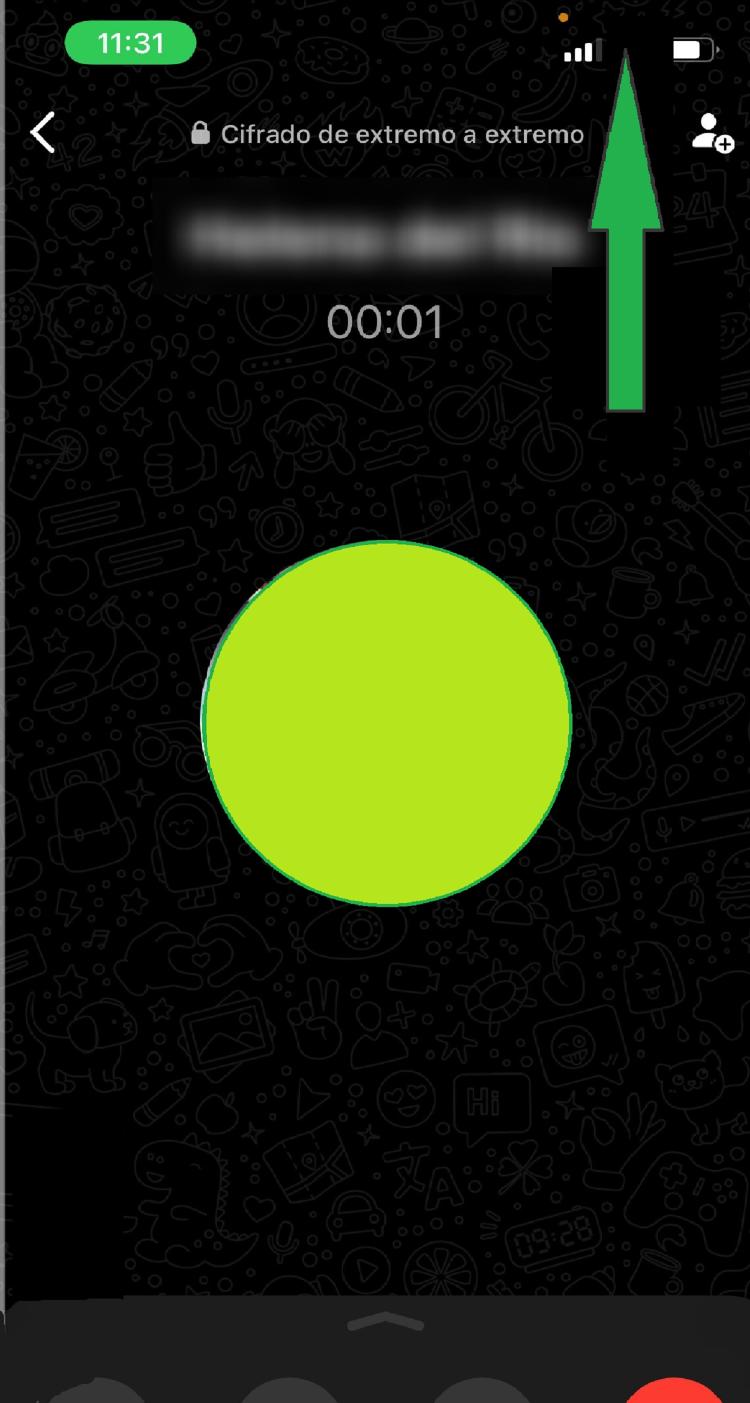
Cuando este aparezca, céntrate en el apartado de arriba del todo a la derecha que tiene el símbolo de un micrófono.
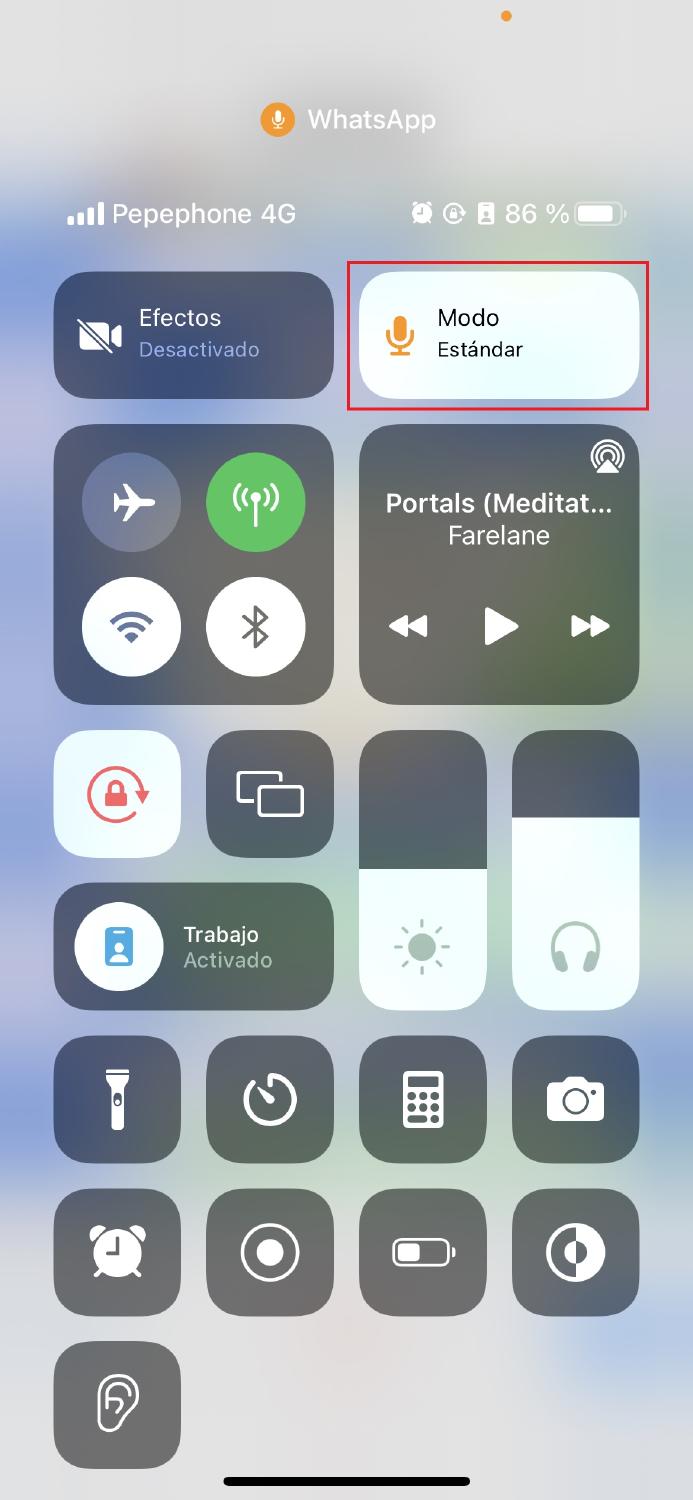
En la nueva pantalla que se abrirá elige el modo "Aislamiento de voz". No todas las aplicaciones son compatibles, por lo que esta opción solo aparecerá cuando sea posible activarla.
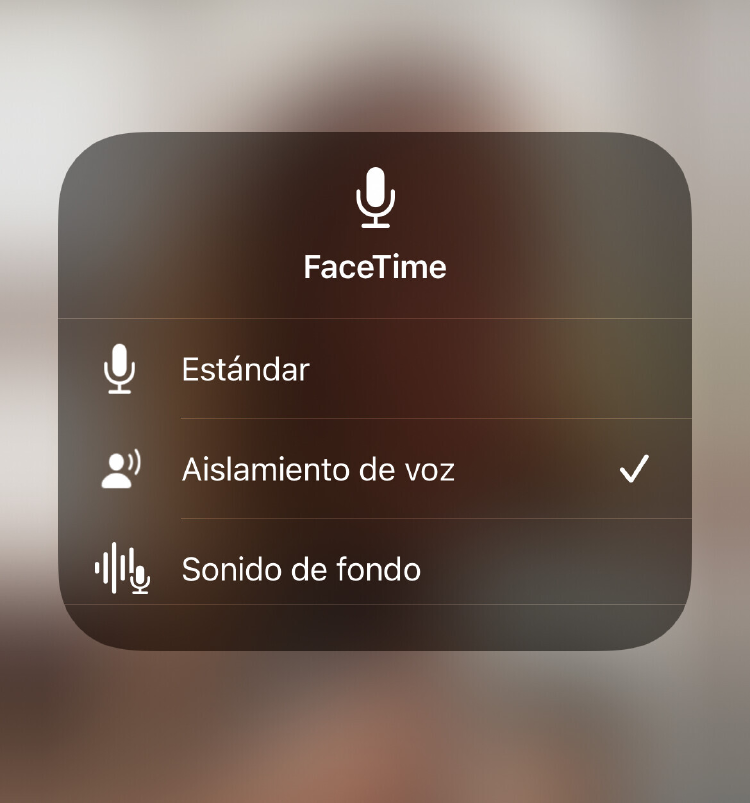
Ahora ya tienes todos los trucos necesarios para mejorar la calidad de tus llamadas de voz. Ya no tienes excusa para escaparte de los amigos o la familia.
¿Quieres recibir notificaciones con los mejores articulos?